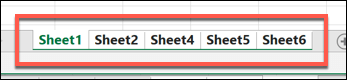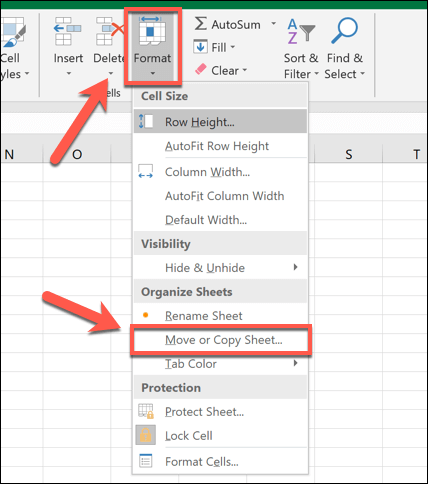Când lucrați în Microsoft Excel, puteți constata că datele dvs. au devenit puțin greu de urmărit, seturile de date sunt răspândite pe foi separate, tabele pivot și multe altele. Nu trebuie să utilizați întotdeauna mai multe foi de lucru sau fișiere Excel pentru a lucra la datele dvs., mai ales dacă lucrați în echipă.
Pentru a vă ajuta să vă mențineți datele organizate, puteți îmbina date în Excel. Puteți îmbina foi de lucru din fișiere separate, îmbina fișiere Excel separate într-unul sau puteți utiliza caracteristica de consolidare pentru a combina datele în loc.
Iată cum să îmbinați fișierele și datele Excel împreună cu aceste metode.
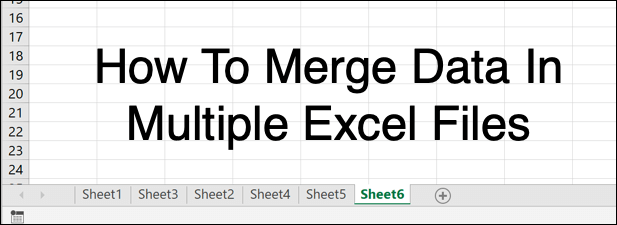
Cum să mutați sau să copiați fișele de lucru individuale în Excel
Un fișier tipic Microsoft Excel este împărțit în diferite foi (sau foi de lucru) care sunt listate ca file în partea de jos a ferestrei Excel. Acestea acționează ca pagini, permițându-vă să răspândiți date pe mai multe foi într-un singur fișier.
Puteți muta sau copia foi de lucru între diferite fișiere Excel (sau același fișier, dacă doriți să vă copiați seturile de date) .
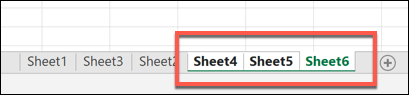
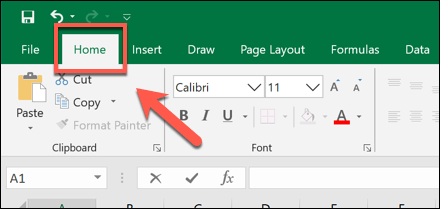
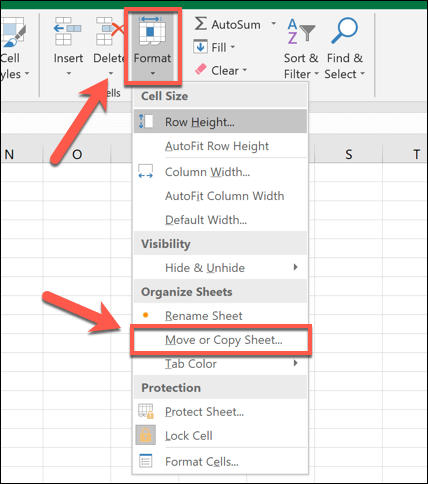
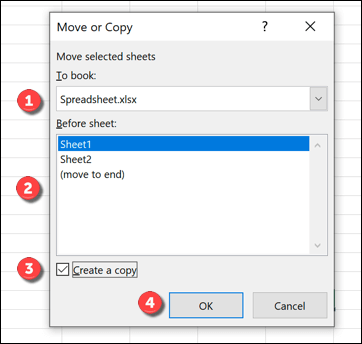
Fișele de lucru selectate vor fi apoi mutat sau copiat, după cum se dorește, deși acest lucru nu le va îmbina în întregime.
In_content_1 all: [300x250] / dfp: [640x360]->Cum să îmbinați mai multe fișiere Excel împreună
Puteți utiliza instrumentul Mutați sau copiați fișaîn Excel pentru a îmbina datele în mai multe fișiere Excel împreună. Puteți face acest lucru selectând toate foile de lucru active dintr-un fișier, apoi îmbinându-le în fișierul dvs. unic, repetând acest proces pentru mai multe fișiere.